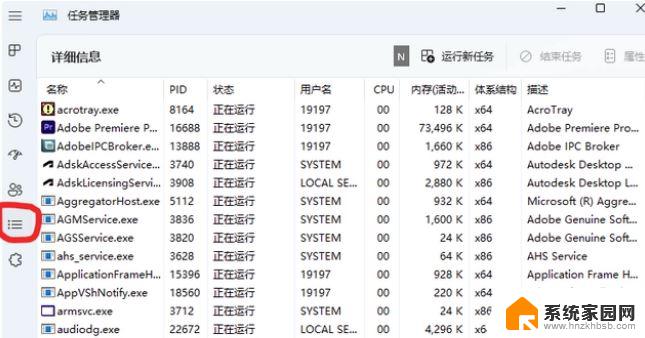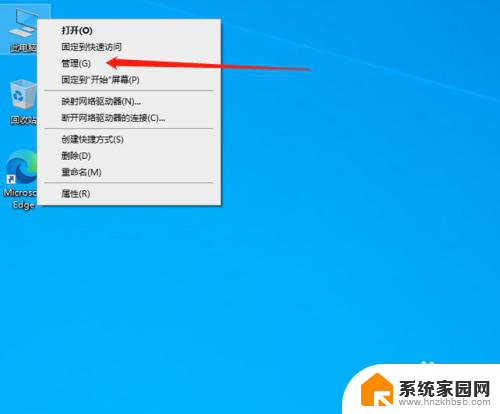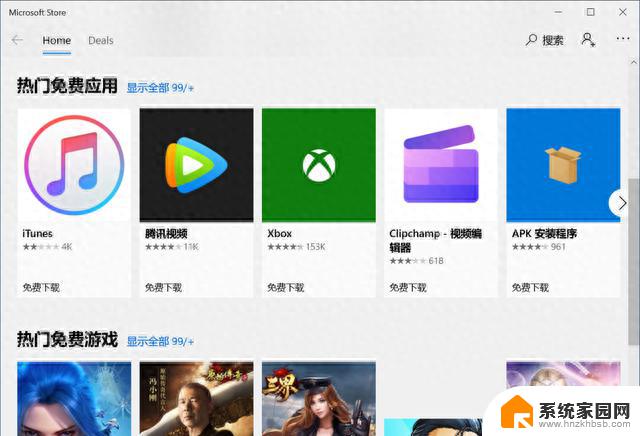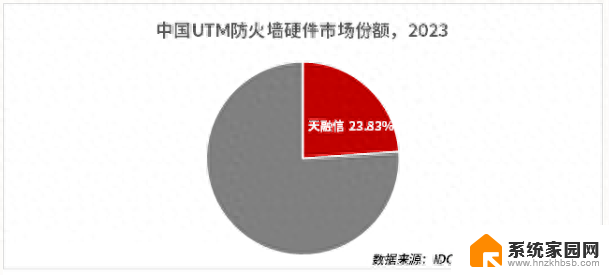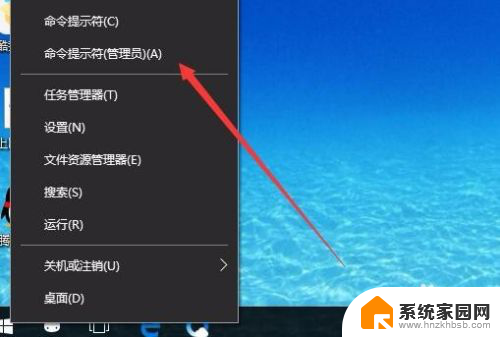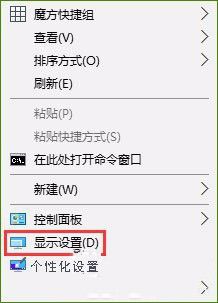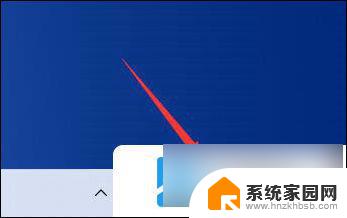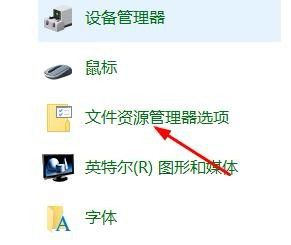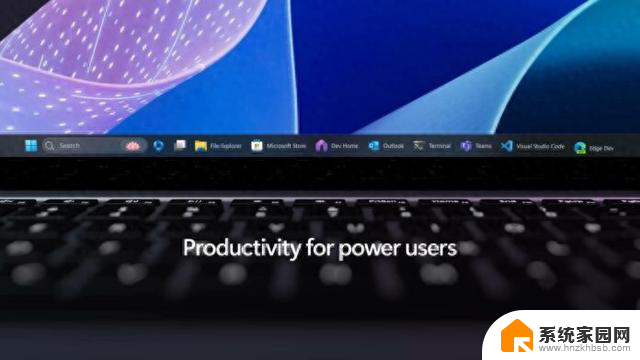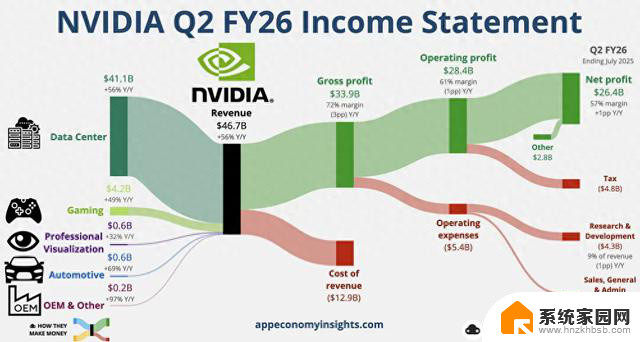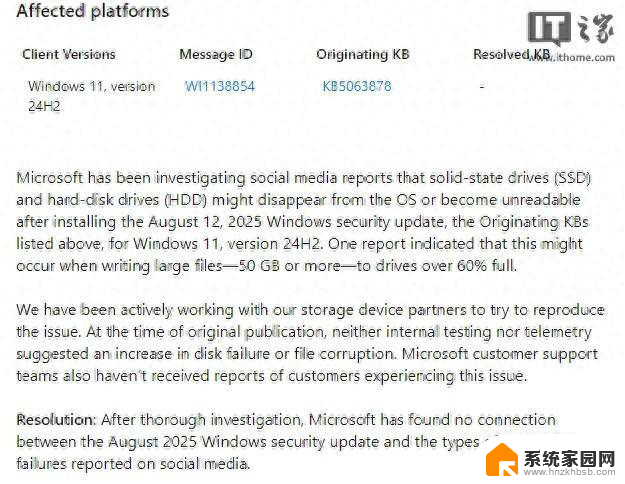win10设置优先级 win10 如何设置两个网络的优先级
更新时间:2024-09-08 15:28:20作者:hnzkhbsb
在使用Windows 10操作系统时,经常会遇到需要同时连接多个网络的情况,比如无线网络和有线网络,此时如何设置这两个网络的优先级就显得非常重要。通过合理设置网络优先级,可以确保在网络切换时能够优先选择稳定和速度更快的网络,提高上网体验。接下来我们就来探讨一下Win10如何设置两个网络的优先级的方法。
具体步骤:
1.在windows 10操作系统的控制面板里找到网络和共享中心-->更改适配器设置
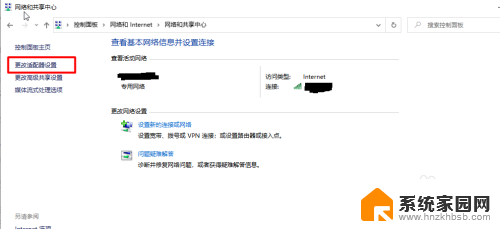
2.点击你想更改的网络-->右键-->属性,找到 IPV4 双击-->高级
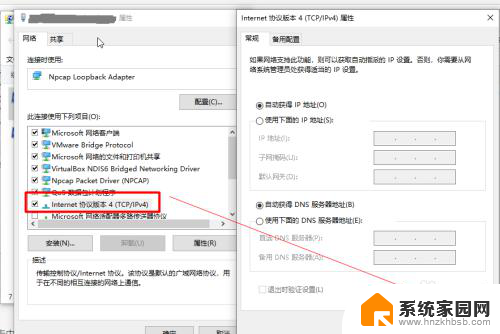
3.取消自动活跃点,在下方给此网络手动设置接口活跃点数。数字越小当前网络优先级越高。两个网络时把网络优先级按此方法分别设置一大一小即可。
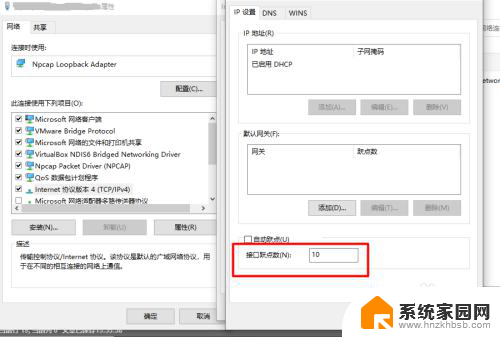
以上就是关于win10设置优先级的全部内容,如果你遇到相同的问题,可以按照这个方法来解决。